- Photoshop-käyttöopas
- Photoshopin esittely
- Photoshop ja muut Adoben tuotteet ja palvelut
- Photoshopin mobiiliversio (ei saatavilla Manner-Kiinassa)
- Photoshopin iPad-versio (ei saatavilla Manner-Kiinassa)
- Photoshopin iPad-versio | Yleisiä kysymykset
- Tutustu työtilaan
- Järjestelmävaatimukset | Photoshopin iPad-versio
- Dokumenttien luominen, avaaminen ja vieminen
- Valokuvien lisääminen
- Tasojen käyttäminen
- Siveltimillä piirtäminen ja maalaaminen
- Tee valintoja ja lisää maskeja
- Sommitelmien retusoiminen
- Säätötasojen käyttäminen
- Sommitelman sävyjen säätäminen käyrien avulla
- Muunnosten käyttäminen
- Sommitelmien rajaus ja kääntäminen
- Piirtoalueen kierto, panorointi, zoomaus ja palautus
- Tekstitasojen käyttäminen
- Photoshopin ja Lightroomin käyttäminen
- Puuttuvien Photoshop-kirjasinten asentaminen iPadille
- Japanilainen teksti Photoshopin iPad-versiossa
- Hallitse sovelluksen asetuksia
- Kosketustoiminnot ja -eleet
- Pikanäppäimet
- Kuvan koon muokkaaminen
- Reaaliaikainen suoratoisto Photoshopin iPad-versiossa
- Korjaa virheitä korjaussiveltimen avulla
- Luo siveltimiä Capture-ohjelmistossa ja käytä niitä Photoshopin iPad-versiossa
- Camera Raw -tiedostojen käsitteleminen
- Älykkäiden objektien luominen ja käyttäminen
- Kuvien valotuksen säätäminen varjostuksen ja lisävalotuksen avulla
- Automaattisäädön komennot Photoshopin iPad-versiossa
- Kuvan alueiden hankaaminen Photoshopin iPad-versiossa
- Kuvien kyllästäminen tai haalistaminen pesusienityökalulla
- Sisältötietoinen täyttö iPad-versiossa
- Photoshopin verkkoversio (ei saatavilla Manner-Kiinassa)
- Photoshop (Beta) (ei saatavana Manner-Kiinassa)
- Generatiivinen tekoäly (ei saatavilla Manner-Kiinassa)
- Yleisiä kysymyksiä Photoshopin uusista tekoälytoiminnoista
- Generatiivinen täyttö Photoshopin tietokoneversiossa
- Generoi kuva kuvailevien tekstikehotteiden avulla
- Generatiivinen laajennus Photoshopin tietokoneversiossa
- Taustan korvaaminen Generoi tausta -toiminnolla
- Uusia variaatioita Generoi samankaltaisia -toiminnolla
- Generoinnin hallinta tekoälymallin valinnalla
- Generatiivinen täyttö Photoshopin iPad-versiossa
- Generatiivinen laajennus Photoshopin iPad-versiossa
- Generatiiviset tekoälyominaisuudet Photoshopin verkkoversiossa
- Content Authenticity (ei saatavilla Manner-Kiinassa)
- Pilvidokumentit (ei saatavilla Manner-Kiinassa)
- Photoshop-pilvidokumentit | Yleisiä kysymyksiä
- Photoshop-pilvidokumentit | Työnkulkuun liittyviä kysymyksiä
- Pilvidokumenttien hallinta ja käyttö Photoshopissa
- Photoshopin pilvitallennustilan lisääminen
- Pilvidokumentin luominen tai tallennus ei onnistu
- Photoshop-pilvidokumenttien ongelmien ratkaiseminen
- Pilvidokumenttien synkronointilokien kerääminen
- Kutsu muita muokkaamaan pilvidokumenttejasi
- Dokumenttien jakaminen tarkistusta varten
- Työtila
- Perustietoja työtilasta
- Oletusasetukset
- Opi nopeammin Photoshopin Tutustu-paneelin avulla
- Dokumenttien luonti
- Tiedostojen sijoittaminen
- Oletuspikanäppäimet
- Pikanäppäinten mukauttaminen
- Työkaluvalikoimat
- Suorituskyvyn asetukset
- Kontekstuaalinen tehtäväpalkki
- Työkalujen käyttö
- Esimääritykset
- Ruudukko ja apulinjat
- Kosketuseleet
- Käytä Touch Baria Photoshopissa
- Kosketustoiminnot ja mukautettavat työtilat
- Tekninen esikatselu
- Metatiedot ja muistiinpanot
- Photoshop-kuvien sijoittaminen muihin sovelluksiin
- Viivaimet
- Tulostumattomien ylimääräisten elementtien näyttäminen ja piilottaminen
- Palstojen määrittäminen kuvalle
- Kumoa ja Historia
- Paneelit ja valikot
- Elementtien sijoittelu kohdistamalla
- Sijoittaminen viivaintyökalulla
- Resurssien järjestäminen, jakaminen ja työstäminen projekteissa
- Hienosäädä Adobe Fireflyssa generoituja tuloksia
- Perustietoja kuvista ja väreistä
- Kuvien koon muuttaminen
- Rasterikuvien ja vektorigrafiikan käyttäminen
- Kuvan koko ja tarkkuus
- Kuvien tuominen kameroista tai skannereista
- Kuvien luominen, avaaminen ja tuominen
- Kuvien tarkasteleminen
- Virheellinen JPEG-merkki -virhe | Kuvien avaaminen
- Useiden kuvien katseleminen
- Värimuokkainten ja värimallien mukauttaminen
- High Dynamic Range -kuvat
- Värien sovittaminen kuvassasi
- Muuntaminen väritilasta toiseen
- Väritilat
- Kuvan osan pyyhkiminen
- Sekoitustilat
- Värien valitseminen
- Indeksiväritaulukoiden mukauttaminen
- Kuvien tiedot
- Vääristyssuodattimet eivät ole käytettävissä
- Tietoja väreistä
- Väri- ja mustavalkosäädöt kanavia käyttämällä
- Värien valitseminen Väri- ja Värimallit-paneeleista
- Näyte
- Väritila tai kuvatila
- Värivääristymä
- Ehdollisen tilan muunnoksen lisääminen makroon
- Värimallien lisääminen HTML-, CSS- ja SVG-tiedostoista
- Bittisyvyys ja oletusarvot
- Tasot
- Tasojen perusteet
- Tiedot säilyttävä muokkaus
- Tasojen ja ryhmien luominen ja hallinta
- Tasojen valinta, ryhmittäminen ja linkittäminen
- Kuvien sijoittaminen kehyksiin
- Tason peittävyys ja sekoitus
- Tasojen maskaaminen
- Älykkäiden suodatinten käyttö
- Tasovedokset
- Tasojen siirtäminen, pinoaminen ja lukitseminen
- Tasojen maskaaminen vektorimaskeilla
- Tasojen ja ryhmien hallinta
- Tasotehosteet ja -tyylit
- Tasomaskien muokkaus
- Erota resurssit
- Tasojen paljastaminen rajausmaskeilla
- Kuvaresurssien luominen tasoista
- Älykkäiden objektien käyttö
- Sekoitustilat
- Usean kuvan yhdistäminen ryhmäkuvaksi
- Kuvien yhdistäminen automaattisella tasojen sekoituksella
- Tasojen tasaaminen ja jakaminen
- CSS:n kopioiminen tasoista
- Valintojen lataaminen tasosta tai tasomaskin reunoista
- Muiden tasojen sisällön paljastaminen syrjäytysasetuksilla
- Valinnat
- Valintojen perusteet
- Valintojen tekeminen sommitelmissa
- Valinta ja maski -työtila
- Valintatyökaluilla valitseminen
- Valitseminen lassotyökalulla
- Pikselivalintojen muokkaaminen
- Valittujen pikselien siirtäminen, kopiointi ja poistaminen
- Tilapäisen pikamaskin luominen
- Värialueen valitseminen kuvasta
- Reittien muuntaminen valintareunuksiksi ja päinvastoin
- Kanavien perusteet
- Valintojen tallentaminen ja alfakanavamaskit
- Kuvan tarkkuusalueiden valitseminen
- Kanavien monistaminen, jakaminen ja yhdistäminen
- Kanavien laskenta
- Valintojen perusteet
- Kuvan säädöt
- Objektin värien korvaaminen
- Perspektiivin käyristäminen
- Kameran tärinän aiheuttaman sumennuksen vähentäminen
- Esimerkkejä korjaussiveltimen käytöstä
- Vie värihaun taulukoita
- Kuvan terävyyden ja sumeuden säätäminen
- Värinsäädöt
- Kirkkaus/kontrasti-säädön käyttäminen
- Tummien ja vaaleiden yksityiskohtien säätäminen
- Tasojen säätö
- Sävyn ja kylläisyyden säätäminen
- Värikirkkauden säätäminen
- Kuvan alueiden värikylläisyyden säätäminen
- Nopeiden säätöjen tekeminen sävyihin
- Väritehosteiden lisääminen kuviin
- Kuvan paranteleminen väritasapainoa säätämällä
- High Dynamic Range -kuvat
- Histogrammien ja pikseliarvojen tarkasteleminen
- Värien sovittaminen kuvassasi
- Valokuvien rajaaminen ja suoristaminen
- Värikuvan muuntaminen mustavalkokuvaksi
- Säätö- ja täyttötasot
- Käyrien säätö
- Sekoitustilat
- Kuvien kohdearvojen valmisteleminen kirjapainoa varten
- Värien ja sävyjen säätäminen Tasot- ja Käyrät-pipettityökaluilla
- HDR-valotuksen ja -sävytyksen säätäminen
- Kuvan alueiden varjostaminen tai lisävalottaminen
- Selektiivisten värinsäätöjen tekeminen
- Kuvien korjaaminen ja retusoiminen
- Ylimääräisten kohteiden ja ihmisten poistaminen poistotyökalulla
- Kohteiden poistaminen valokuvista sisältötietoisen täytön avulla
- Sisältötietoinen paikkaus ja siirto
- Valokuvien retusointi ja korjaus
- Kuvan vääristymien ja kohinan korjaaminen
- Vianmäärityksen perusvaiheet useimpien ongelmien ratkaisemiseen
- Kuvan parantaminen ja muuntaminen
- Piirtäminen ja maalaaminen
- Symmetristen kuvioiden maalaaminen
- Suorakulmioiden piirtäminen ja viivan asetusten muokkaaminen
- Tietoja piirtämisestä
- Muotojen piirtäminen ja muokkaus
- Luo tähti tai muu terävä muoto
- Maalaustyökalut
- Siveltimien luominen ja muokkaaminen
- Sekoitustilat
- Värin lisääminen reitteihin
- Reittien muokkaus
- Maalaaminen sekoitussiveltimellä
- Siveltimien esimääritykset
- Liukuvärit
- Liukuvärien interpolointi
- Täyttö- ja viivavalinnat, tasot ja reitit
- Piirtäminen kynätyökaluilla
- Kuvioiden luominen
- Kuvion muodostaminen Kuvion luominen -toiminnolla
- Reittien hallinta
- Kuviokirjastojen ja esimääritysten hallinta
- Piirtäminen tai maalaaminen piirtopöydällä
- Pintakuvioitujen siveltimien luominen
- Dynaamisten elementtien lisääminen siveltimiin
- Liukuväri
- Tyyliteltyjen viivojen maalaaminen taidehistoriasiveltimellä
- Maalaaminen kuviolla
- Synkronoi esimääritykset eri laitteisiin
- Esimääritysten, makrojen ja asetusten siirto
- Teksti
- Tekstin lisääminen ja muokkaaminen
- Unified Text Engine
- OpenType SVG -kirjasinten käyttö
- Merkkien muotoileminen
- Kappaleiden muotoileminen
- Tekstitehosteiden luominen
- Tekstin muokkaus
- Rivien ja merkkien välit
- Arabian- ja hepreankielinen teksti
- Kirjasimet
- Kirjasinten vianmääritys
- Aasialainen teksti
- Tekstin luonti
- Tekstin lisääminen ja muokkaaminen
- Suodattimet ja tehosteet
- Tallentaminen ja vieminen
- Tiedostojen tallentaminen Photoshopissa
- Tiedostojen vieminen Photoshopissa
- Tuetut tiedostomuodot
- Tiedostojen tallentaminen kuvamuodoissa
- Suunnittelutiedostojen siirtäminen Photoshopin ja Illustratorin välillä
- Videoiden ja animaatioiden tallentaminen ja vienti
- PDF-tiedostojen tallentaminen
- Digimarc-tekijänoikeuksien suojaus
- Tiedostojen tallentaminen Photoshopissa
- Värinhallinta
- Web-, näyttö- ja sovellussuunnittelu
- Videot ja animaatiot
- Videoiden muokkaus Photoshopissa
- Video- ja animaatiotasojen muokkaaminen
- Videoiden ja animaatioiden yleiskatsaus
- Videoiden ja animaatioiden esikatseleminen
- Ruutujen maalaaminen videotasoille
- Videotiedostojen ja kuvasarjojen tuominen
- Ruutuanimaatioiden luominen
- Creative Cloud 3D -animaatio (esikatselu)
- Aikajana-animaatioiden luonti
- Kuvien luonti videoita varten
- Tulostaminen
- 3D-objektien tulostus
- Tulostaminen Photoshopista
- Tulostaminen käyttäen värinhallintaa
- Kontaktiarkit ja PDF-esitykset
- Kuvien tulostaminen kuvapakkausasettelussa
- Spottivärit tulostuksessa
- Kuvien tulostaminen kirjapainossa
- Photoshopin väritulosteiden parantaminen
- Tulostusongelmien vianmääritys | Photoshop
- Automaatio
- Makrojen luominen
- Tieto-ohjatun grafiikan luominen
- Komentosarjat
- Tiedostoerän käsitteleminen
- Makrojen toistaminen ja hallitseminen
- Ehdollisten tilan muutosten lisääminen
- Tietoja makroista ja Makrot-paneelista
- Työkalujen tallentaminen makroihin
- Ehdollisen tilan muunnoksen lisääminen makroon
- Photoshop-käyttöliittymän työkalusarja plug-ineille ja komentosarjoille
- Vianmääritys
- Ratkaistut ongelmat
- Tunnetut ongelmat
- Optimoi Photoshopin suorituskyky
- Perusvianmääritys
- Kaatumisen tai jumiutumisen vianmääritys
- Ohjelmavirheiden vianmääritys
- Työlevy täynnä -virheiden vianmääritys
- Grafiikkasuorittimen ja näytönohjaimen ongelmien vianmääritys
- Puuttuvien työkalujen etsiminen
- Photoshop | Yleisiä kysymyksiä poistetuista 3D-ominaisuuksista
Photoshopin iPad-versio inspiroi luomaan ja vapauttaa luovuutesi aivan uudella tavalla.
Voit avata täysikokoisia Photoshop-dokumentteja iPadilla ja tallentaa ne automaattisesti Photoshop-pilvidokumenteiksi, joten sinun ei tarvitse miettiä töiden häviämistä. Et joudu tinkimään tarkkuudesta, tehosta tai suorituskyvystä. Lopputulos on sama käyttämistäsi laitteista riippumatta – silloinkin, kun työstät tuhansia tasoja.
Luo uusi
Photoshopin iPad-versiossa voit luoda uuden pilvidokumentin helposti valitsemalla aloitusnäytössä Luo uusi (![]() ).
).
Avautuvassa Uusi dokumentti -paneelissa voit nimetä asiakirjasi, valita piirtoalueen koon, kääntää dokumenttia, valita resoluution ja valita taustasisällön. Photoshopin iPad-versio tukee tällä hetkellä 8-bittistä RGB-väritilaa. Voit myös tutustua yleisiin esimääritettyihin piirtoalueen asetuksiin käyttötarkoituksen mukaan: Painotuote, Kuvaruutu ja Filmi ja video. Viimeksi käytetyt piirtoalueen muodot näkyvät kohdassa Viimeisimmät. Napauttamalla Luo-kohtaa voit luoda uuden dokumentin ja sijoittaa sen piirtoalueelle.
Kaikki Photoshopin iPad-versiossa luotavat dokumentit ovat oletusarvoisesti pilvidokumentteja. Lisäksi pilvidokumentteja voi viedä tarvittaessa muihin tiedostomuotoihin.
Pilvidokumentit mahdollistavat työskentelyn myös liikkeellä ollessa. Photoshopin iPad-versiossa voit:
- Lisätä kuvia sommitelmaan.
- Käyttää valintatyökaluja ja tasomaskeja, kun haluat luoda tiedot säilyttäviä sommitelmia.
- Retusoida sommitelmaa, kun haluat poistaa tiettyjä kohtia.
- Maalata Photoshopin siveltimillä.
- Käsitellä useaa tasoa.
- Käyttää muunnoksia.
- Rajata ja kääntää.
- Nopeuttaa työnkulkuja kosketustoiminnoilla.
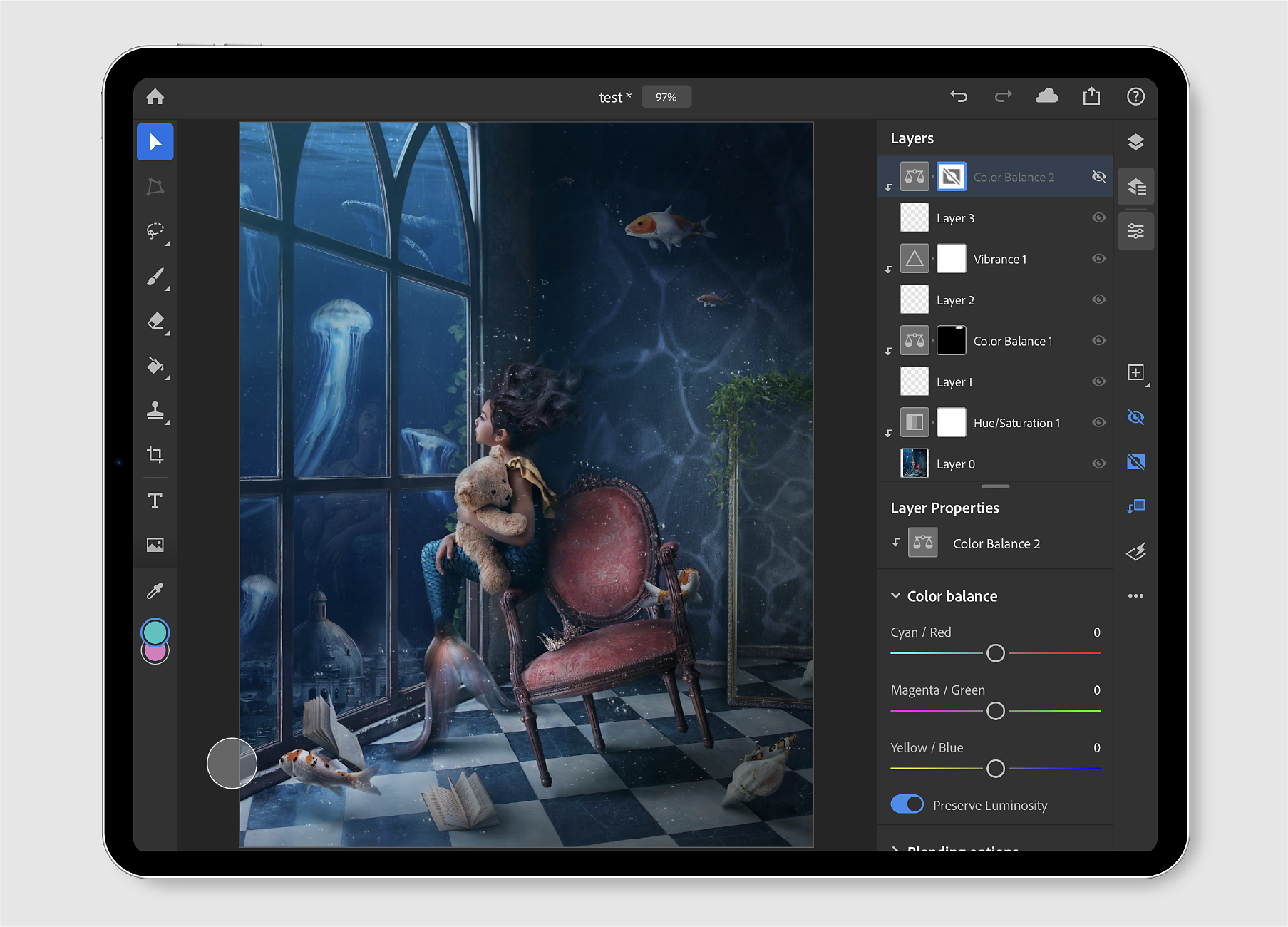
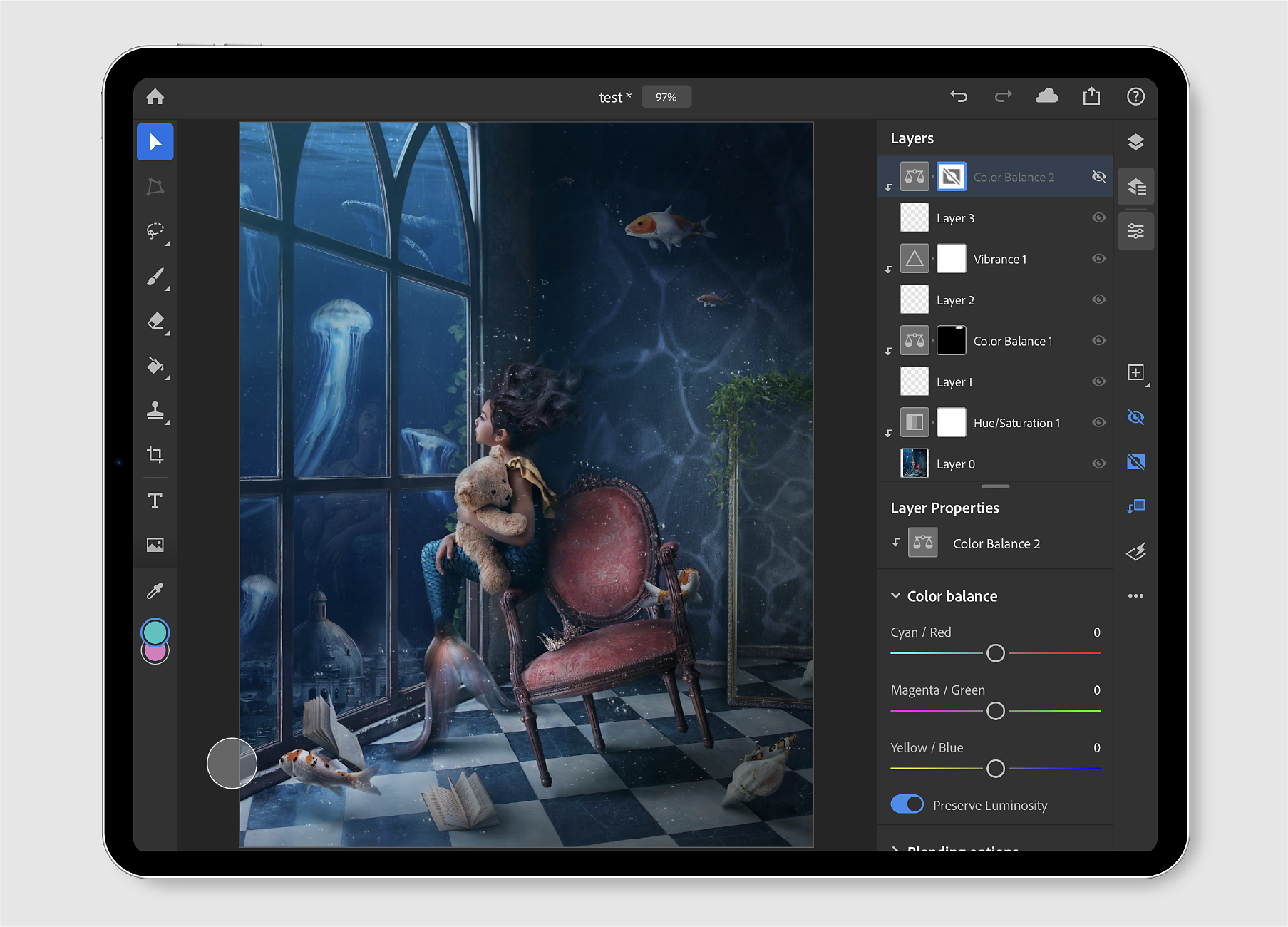
Tuo ja avaa


Napauttamalla aloitusnäytössä Tuo ja avaa (![]() ) -kohtaa voit tuoda dokumentin nopeasti seuraavista lähteistä:
) -kohtaa voit tuoda dokumentin nopeasti seuraavista lähteistä:
- Kameran rulla: näet kaikki kameran rullan kuvat valitsemalla Kameran rulla.
- Tiedostot: Selaa iPadin tiedostoja valitsemalla Tiedostot. Voit myös lisätä valitut tiedostot suosikkeihin ja etsiä tunnisteilla merkittyjä tiedostoja Tunnisteet-osiosta.
- Kamera: Napauttamalla kamerakuvaketta voit ottaa uuden kuvan iPadin kameralla ja avata sen suoraan piirtoalueelle.
Photoshopin iPad-versioon tuodut ja siellä avatut tiedostot muunnetaan oletusarvoisesti pilvidokumentiksi.
Valitsemalla Photoshopin iPad-version dokumenttiasetuksista Tallenna nyt tai Nimeä uudelleen voit tallentaa dokumentin ja nimetä sen uudelleen suoraan muokkaustyötilassa.
Voit nimetä iPadiin tallennetun dokumentin uudelleen seuraavasti:
1. Napauta muokkaustyötilan yläosassa tiedostonimen vieressä olevaa alaspäin osoittavaa sirkumfleksimerkkiä.
2. Avautuvassa valikossa voit nimetä dokumentin uudelleen muokkaamalla sen tiedostonimeä. Lisäksi voit synkronoida muutokset valitsemalla Tallenna nyt -kuvakkeen.
Muutokset synkronoituvat kaikkiin laitteisiin ja Creative Cloudiin. Siten voit varmistaa, ettet menetä tekemääsi työtä.


Dokumentit tallennetaan ja synkronoidaan oletusarvoisesti 5 minuutin välein, vaikka suljet sovelluksen tai asetat sen taustalle taikka laite kaatuu.
Vie ja jaa
Photoshopin iPad-versiossa luodut ja avatut dokumentit tallentuvat automaattisesti pilveen. Tallennetut pilvidokumentit näkyvät sovelluksen aloitusnäytön Pilvidokumentit-välilehdessä ja osoitteessa assets.adobe.com, kun valitset Pilvidokumentit.


Valitsemalla jakokuvakkeen (![]() ) voit viedä tallentamiasi dokumentteja helposti muihin muotoihin kuin oletusarvoiseen pilvidokumenttimuotoon. Tällä asetuksella voit jakaa dokumentin tekstiviestinä, sähköpostiin tai muuhun mobiililaitteen sovellukseen, kuten Instagramiin, Facebookiin tai Behanceen. Vientiasetukset tukevat myös yhteensopivia sovelluksia, joita ovat mm. Fresco, Aero ja XD.
) voit viedä tallentamiasi dokumentteja helposti muihin muotoihin kuin oletusarvoiseen pilvidokumenttimuotoon. Tällä asetuksella voit jakaa dokumentin tekstiviestinä, sähköpostiin tai muuhun mobiililaitteen sovellukseen, kuten Instagramiin, Facebookiin tai Behanceen. Vientiasetukset tukevat myös yhteensopivia sovelluksia, joita ovat mm. Fresco, Aero ja XD.
Julkaise ja vie
Valitsemalla Julkaise ja vie voit määrittää vientiasetukset. Valitse Muoto-kohdassa vientimuodoksi PNG, JPEG, PSD tai TIFF. Oletusmuoto on JPEG.
Valitsemasi muodon mukaan voit määrittää lisää asetuksia:
- PNG
Tiedostokoko:
Voit valita tiedostokooksi Suuri (nopein tallennus), Keskitaso (keskitasoinen tallennus) tai Pieni (hitain tallennus).
- JPEG
Tiedostokoko:
Laatu: Valitse vientitiedoston laatu liukusäätimellä. Arvo on 0–12.
Muoto: valitse tiedoston vientimuodoksi Vakio, Optimoitu tai Progressiivinen.
- PSD
- TIFF
Valitsemalla Vie-painikkeen voit viedä dokumentin käyttäen edellä valitsemiasi asetuksia.


Pikavienti
Valitsemalla Pikavienti > Tallenna kuva voit tallentaa dokumentin nopeasti laadukkaana JPEG-tiedostona iPadin kameran rullaan.
Valitsemalla Pikavienti > Tallenna tiedostoihin voit tallentaa dokumentin nopeasti JPEG-muodossa iCloud Driveen, Dropboxiin, Google Driveen, Creative Cloudiin tai mihin tahansa muuhun kolmannen osapuolen sovellukseen. Valitsemalla Omassa iPadissa voit tallentaa mihin tahansa paikkaan, joka on ennestään määritetty iPadin Tiedostot-apuohjelmassa.
Kuvalle voi tehdä muitakin toimia, kuten liittää yhteyshenkilöön, tulostaa tai lisätä jaettuun albumiin.


Creative Cloud -tiedostojen käyttäminen
Creative Cloud -tiedoston avaaminen Photoshopin iPad-versiossa
Creative Cloud -tiedosto avataan Photoshopin iPad-versiossa seuraavasti:
1. Valitse aloitusnäytössä Tuo ja avaa (![]() ) ja valitse Tiedostot-sovellus.
) ja valitse Tiedostot-sovellus.
2. Valitsemalla avautuvassa Selaa-paneelissa Sijainnit > Creative Cloud voit tuoda tiedoston nopeasti Creative Cloudista.
Huomautus: Jos Creative Cloud ei näy sijainneissa, lataa Creative Cloud -sovellus iPadiin ja varmista, että olet kirjautunut sisään. Jos haluat lisätä Creative Cloudin sijainteihin, katso osan iPhonen, iPadin tai iPod touchin Tiedostot-sovelluksen käyttäminen kohtaa Kolmannen osapuolen sovellusten käyttäminen.
3. Etsi ja valitse avattava tiedosto Creative Cloud -tilassa.


Miten Photoshop-dokumentti tallennetaan Creative Cloudiin?
Voit tallentaa iPadilla luodun Photoshop-dokumentin Creative Cloudiin seuraavasti:
1. Valitse vientikuvake (![]() ).
).
2. Valitse Julkaise ja vie.
3. Valitse sopiva vientimuoto. PSD on yksi vaihtoehto.
4. Valitse käytettävissä olevista vaihtoehdoista Creative Cloud.
5. Siirry asianmukaiseen sijaintiin ja valitse Lataa.